华硕笔记本电脑是全球领先的3C解决方案提供商之一,致力于为个人和企业用户提供最具创新价值的产品及应用方案。华硕品牌在全球拥有着较高的知名度,有众多的电脑用户都在使用华硕的笔记本。有用户想要给自己的华硕笔记本使用U盘重装系统,需要设置U盘启动项,但是苦于不知该如何操作?那么接下来韩博士小编就为大家带来华硕笔记本如何设置u盘启动的详细教程,快一起来学习一下吧。

首先需要将准备好的U盘制作为韩博士启动U盘,然后进入启动盘的方法有两种,一种是通过bios设置,一种是按启动快捷键。(华硕快速启动键是esc)
可是很多用户在使用快速启动键之后找不到u盘启动项,进入bios调整,同样看不到u盘,那究竟该怎么办呢?
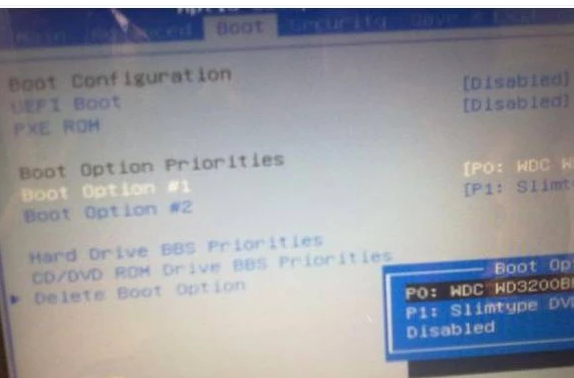
先进入bios界面,找到 Hard Drive BBS Priorities(更改硬盘驱动器启动优先级设置),进入之后,更改boot option #1为你的u盘,
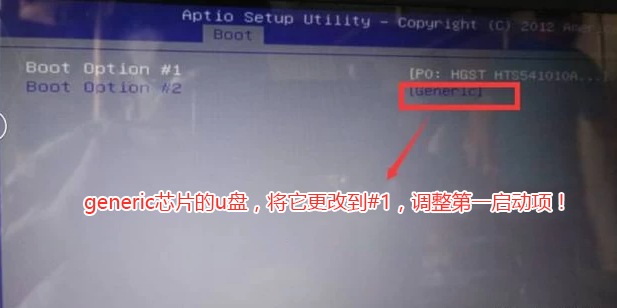
然后按f10保存之后,重启电脑,接着再次按快速启动键,就可以看到u盘了。
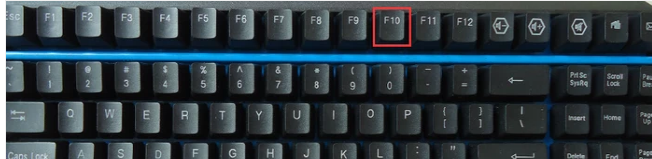
另外,如果出现以下uefi启动现象,请调整为兼容模式或者使用uefi版本制作启动盘。调整兼容模式方法如下:
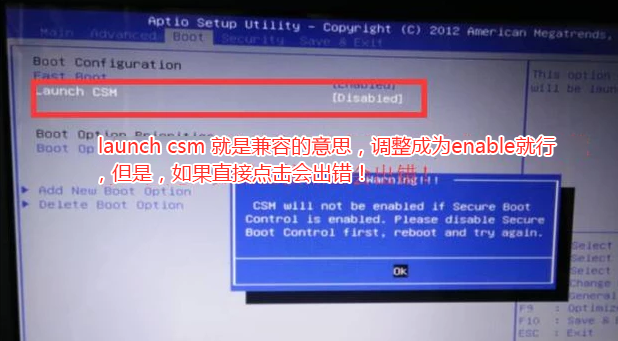
按照错误提示,进入Security选项,找到Secure Boot Control选项,将其设置为Disabled ,在回到boot界面,将launch csm设置为enable就能解决问题!调整完成之后界面如下:
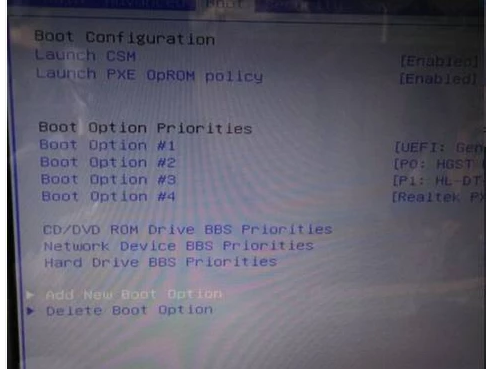
以上就是小编为大家带来的关于华硕笔记本设置u盘启动的详细教程了。如果你也需要使用U盘给自己的华硕笔记本重装系统,那么按照小编教程中给出的步骤进行操作,就能顺利实现了。希望小编的分享能帮助到大家哦~

